答案:选择合适的C++开发环境需根据操作系统、项目需求和个人偏好权衡。Visual Studio适合Windows大型项目,集成度高;VS Code轻量灵活,适合跨平台开发;CLion在代码智能分析和重构上表现优异;而命令行工具组合(GCC/Clang + GDB + Vim)则提供极致控制力。调试核心包括断点、单步执行、变量观察和调用栈查看,高级技巧如条件断点、数据断点、附加进程调试、崩溃转储分析和反向调试可大幅提升效率。常见配置问题如“头文件找不到”“未定义的引用”“运行时库缺失”多由路径设置错误或依赖管理不当引起,需通过正确配置包含路径、库路径及环境变量解决,并统一源文件编码为UTF-8以避免乱码。掌握工具链原理和构建系统(如CMake)是规避陷阱的关键。
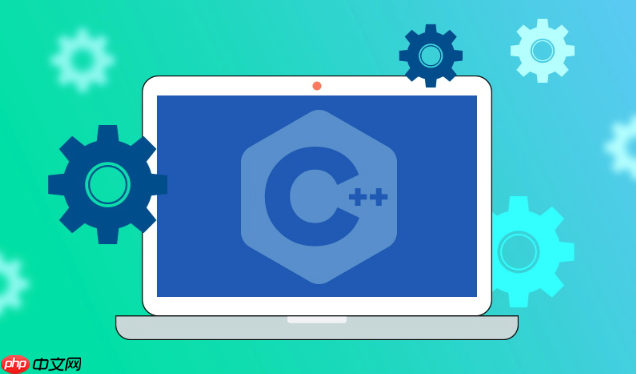
C++开发环境的配置和调试工具的使用,是每个C++开发者绕不开的基础功。说白了,就是搭好你的“工作台”,然后学会用“放大镜”和“手术刀”去检查和修复代码里的“毛病”。一个顺手的环境能让你事半功倍,而熟练的调试技巧更是解决复杂问题的关键,它能让你从猜测代码行为的泥潭中解脱出来,直接看到程序运行的真相。
要高效地进行C++开发,首先得有一套趁手的工具链。这通常包括一个编译器(如GCC, Clang, MSVC)、一个构建系统(如Make, CMake, Meson),以及一个集成开发环境(IDE)或代码编辑器(如Visual Studio, VS Code, CLion),当然,最核心的还有调试器(如GDB, LLDB)。配置过程远不止安装软件那么简单,它涉及到路径设置、项目文件管理、依赖库的引入等一系列环节。
当你面对一个新项目,无论是从头开始还是接手现有代码,第一步往往是确保你的环境能够正确编译。这包括设置好头文件搜索路径、链接器所需的库文件路径,以及各种预处理器宏定义。对于跨平台项目,CMake几乎成了行业标准,它能帮助你抽象化不同平台和编译器之间的差异,生成对应的构建文件。
调试工具的使用,则是一门更深的学问。它不是简单地设个断点,然后按F5。有效的调试是主动探究程序状态、理解执行流的过程。这意味着你需要熟练运用条件断点、数据断点、观察变量、查看调用栈,甚至在某些情况下,深入到内存层面去分析问题。很多时候,一个看似简单的bug,背后可能隐藏着复杂的内存管理错误或多线程竞态条件,这时,调试器就是你唯一的“眼睛”。
立即学习“C++免费学习笔记(深入)”;
这问题,我遇到过无数次,也帮不少新手朋友分析过。说实话,没有绝对的“最好”,只有“最适合你当前需求”的。就像你不会用锤子去拧螺丝,不同的工具适用于不同的场景和个人习惯。
如果你主要在Windows上工作,并且项目规模较大,或者涉及Windows特定的API(比如MFC、COM、DirectX等),那么Visual Studio几乎是你的不二之选。它的集成度极高,从代码编辑、编译、调试到性能分析,所有功能都整合得天衣无缝。尤其是其强大的调试器,配合内存诊断工具,能让你在Windows平台上如鱼得水。缺点嘛,就是它比较“重”,资源占用高,而且跨平台支持相对弱一些。
对于追求轻量化、高定制性,或者需要跨平台开发的场景,VS Code加上一系列C++扩展(如C/C++ Extension Pack, CMake Tools, CodeLLDB或MSVC Debugger)是个非常棒的选择。我个人现在很多项目都偏爱VS Code,因为它启动快,扩展生态丰富,可以根据项目需求灵活配置。它本身只是个编辑器,但通过插件可以变得非常强大,尤其适合与CMake配合,管理复杂的跨平台项目。不过,这需要你对底层工具链(编译器、调试器)有更深的理解,因为很多东西需要手动配置。
如果你是JetBrains的忠实用户,或者对IDE的智能重构、代码分析能力有极高要求,并且预算充足,那么CLion绝对值得考虑。它在代码理解、导航和重构方面做得非常出色,对CMake的支持也是原生级别的。跨平台表现优秀,调试体验也一流。对我来说,如果项目逻辑特别复杂,需要频繁跳转和重构,CLion能显著提升效率。
当然,还有最“硬核”的组合:GCC/Clang + Make/CMake + GDB/LLDB + Vim/Emacs。这种方式虽然学习曲线陡峭,但它提供了极致的控制权和灵活性,让你能深入理解编译和调试的每一个环节。对于系统级编程、嵌入式开发或者对工具链有特殊要求的场景,这种组合是不可替代的。我个人在Linux服务器上排查问题时,GDB配合命令行是我的首选。
选择的关键在于:你的操作系统、项目规模和类型、团队协作习惯,以及你愿意投入多少时间去学习和配置。先从一个你觉得最顺手的开始,随着经验增长,你自然会找到最适合自己的那套组合拳。
调试,绝不是简单的“单步执行”那么肤浅。一个优秀的C++开发者,必须把调试器玩得出神入化。它不仅能帮你找到bug,更能帮你理解复杂代码的运行逻辑,甚至发现代码中的潜在缺陷。
核心功能:
断点(Breakpoints): 这是最基础也是最常用的功能。在代码的特定行设置断点,程序执行到此处会暂停。
i == 100
ptr == nullptr
单步执行(Stepping):
变量观察(Variable Inspection):
调用栈(Call Stack): 显示当前函数是如何被调用的,可以清晰地看到函数的调用路径。这对于理解程序执行流程和回溯问题源头至关重要。
内存视图(Memory View): 直接查看特定内存地址的内容,对于指针、数组、结构体等底层数据结构的调试非常有帮助。
高级技巧:
record
std::vector
std::map
掌握这些技巧,你才能真正从调试器中榨取出最大的价值,让它成为你解决问题的利器,而不是一个简单的暂停按钮。
C++环境配置,尤其是在跨平台或者依赖第三方库的时候,简直是新手甚至老手都会掉进去的“坑”。我这些年踩过的雷,总结起来,主要有以下几类:
“头文件找不到” (Header file not found)
#include <some_lib/header.h>
#include "my_header.h"
Header.h
Header.h
c_cpp_properties.json
includePath
-I
g++ -I/path/to/my/headers main.cpp
target_include_directories()
“未定义的引用” (Undefined reference to...) 或 “无法解析的外部符号” (Unresolved external symbol)
void foo();
void foo();
-l
-lmy_library
-l
-L/path/to/my/libs
target_link_libraries()
运行时错误:“DLL文件找不到” 或 “共享库加载失败”
.dll
.so
.exe
PATH
.so
LD_LIBRARY_PATH
/etc/ld.so.conf.d/
ldd your_program
编码问题:
-finput-charset=UTF-8 -fexec-charset=UTF-8
/utf-8
我的经验告诉我,遇到配置问题时,最重要的就是耐心和细致。首先,仔细阅读错误信息,它们通常会提供非常具体的线索。其次,简化问题,尝试创建一个最小的可复现示例。然后,检查路径,无论是头文件、库文件还是动态库,路径问题是万年老坑。最后,利用构建日志,很多IDE和构建系统都会输出详细的编译和链接命令,从中可以发现编译器/链接器实际执行了什么,是不是缺少了某个参数。别怕麻烦,这些排查经验都是宝贵的财富。
以上就是C++开发环境配置调试工具使用技巧的详细内容,更多请关注php中文网其它相关文章!

每个人都需要一台速度更快、更稳定的 PC。随着时间的推移,垃圾文件、旧注册表数据和不必要的后台进程会占用资源并降低性能。幸运的是,许多工具可以让 Windows 保持平稳运行。

Copyright 2014-2025 https://www.php.cn/ All Rights Reserved | php.cn | 湘ICP备2023035733号